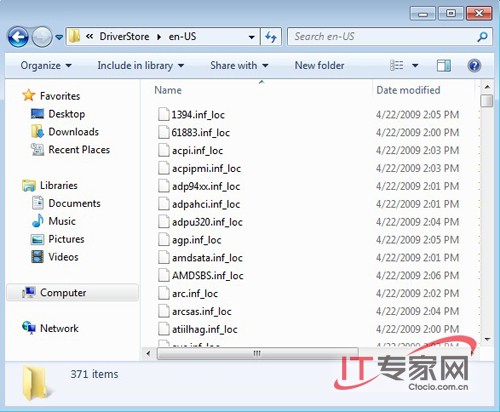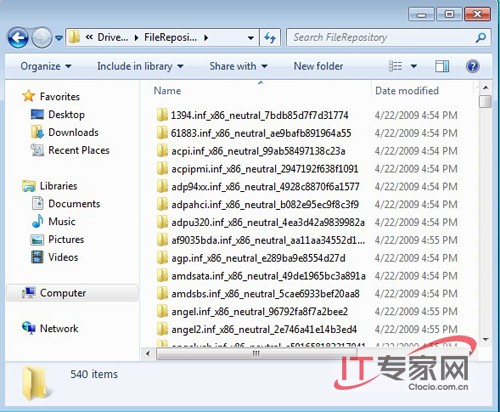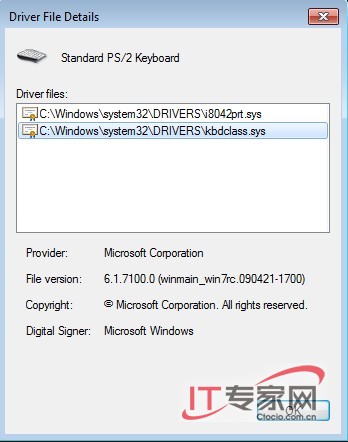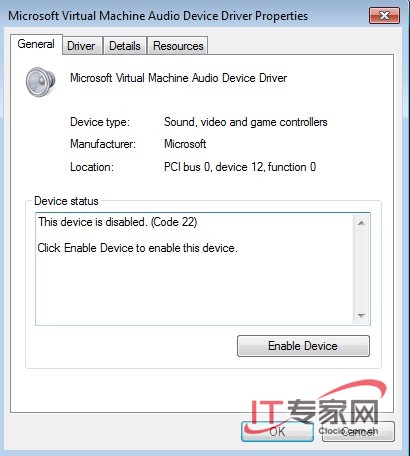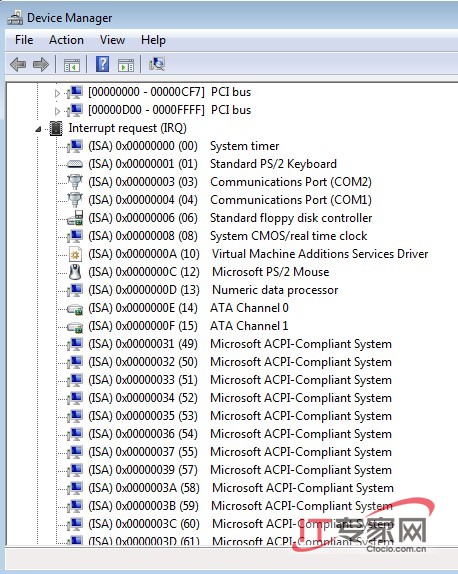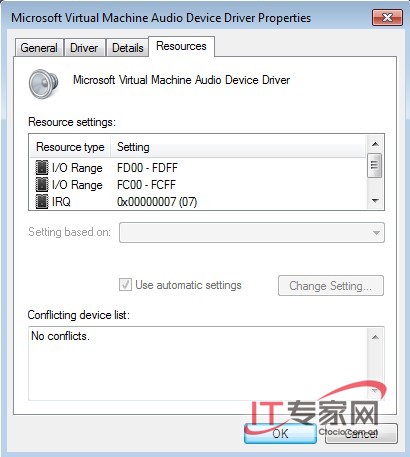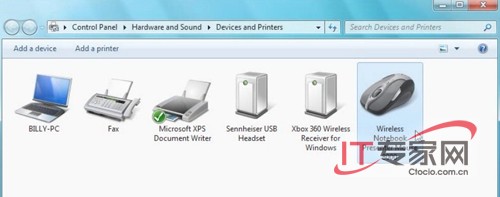是否能夠對硬件提供良好的支持是Windows 面臨的一個嚴峻考驗同時也是用戶是否選擇Windows 的一個重要指標所謂的硬件支持說到底就是設備的驅動問題Windows 在硬件的驅動方面有哪些新的特性?如何在Windows 中進行驅動故障排錯?我想這都是用戶所關系的問題筆者將結合自己的Windows 使用體驗及其自己的理解就Windows 的設備驅動問題進行一個比較深入的解析希望對大家有所幫助
Windows 的設備驅動文件解讀
在Windows 中包含了一個覆蓋范圍很廣的身邊驅動程序庫在該操作系統的基本安裝中這些驅動程序都會保存在驅動程序存儲區中它們位於%SystemRoot%\System\DriverStore\FileRepository目錄下另外在DriverStore文件夾中還保存了對應本地化後的驅動程序信息的子文件夾對於在系統上配置的每個語種在這裡都有一個對於的子文件夾例如筆者安裝的是Windows 的英文版有關本地化的英語驅動程序信息就位於enus子文件夾中(圖)
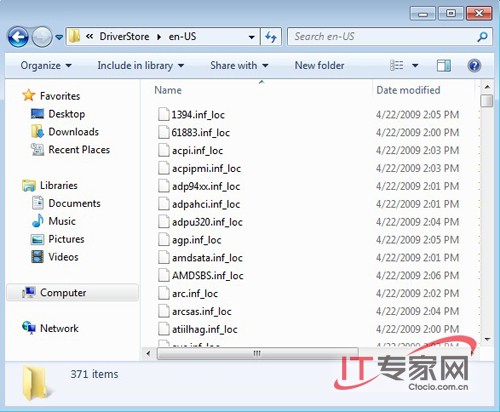
在驅動程序存儲區中每個設備驅動程序都經過了認證並確保可以與Windows 系統完全兼容通過還帶有微軟的數字簽名這可以確保驅動程序在操作系統中絕對可用在安裝新的兼容性即插即用設備時Windows 會在驅動程序存儲區中檢查可用的兼容設備驅動程序如果找到則操作系統就會自動安裝該設備
每個設備驅動程序都有一個相關聯的安裝信息文件該文件以inf作為擴展名其中包含了關於正在安裝的設備的詳細配置信息另外還有信息文件標識出的每個驅動程序要使用的所有源文件這些文件以sys為擴展名驅動程序還與組件清單文件相關聯清單文件使用可擴展標記語言編寫其中包含了有關驅動程序數字簽名的詳細信息並且還可能包含對自身進行配置以便自動使用該設備的即插即用信息
Windows 系統安裝的每個驅動程序的源文件sys都會保存在%SystemRoot%\System\Dirvers目錄下在安裝新的設備驅動程序時該驅動程序會被寫入%SystemRoot%\System\Dirvers的子文件夾中並且會有配置信息保存在注冊表中驅動程序的inf文件可用於控制安裝和要寫入注冊表的設置信息如果所需要驅動程序沒用保存在驅動程序存儲區中或者沒用inf文件或缺少其他有個的系統文件這種情況下驅動程序的inf文件和其他相關的文件在安裝設備時會被寫入到%SystemRoot%\System\DriverStore\FileRepository下的子文件夾中(圖)
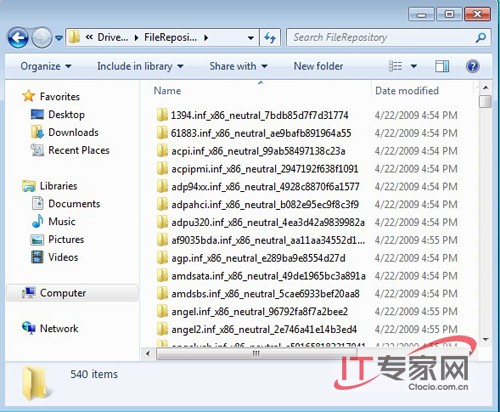
應當重視的Windows 設備驅動簽名信息
對於Windows 來說能否對周邊設備提供良好的支持是其面臨的嚴峻挑戰毫無例外地為了保證系統的穩定性及設備的良好運行微軟建議用戶選擇包含數字簽名是設備驅動程序版本這對於用戶來說非常重要因為Windows 畢竟是一個新的系統平台各方面有待於進一步的檢驗或者考驗而這一般為不少用戶所忽略帶有微軟數字簽名的設備驅動程序不會讓系統崩潰或者變得不穩定同時帶有微軟數字簽名還可以確保設備驅動程序未被篡改這能夠杜絕驅動級木馬危害系統
反之如果用戶強制使用沒有數字簽名的驅動程序則很有可能導致Windows 的不響應或者崩潰這甚至比在操作系統上安裝普通程序導致的問題更加嚴重筆者曾經有這樣的體驗另外論壇中這樣的因為驅動造成Windows 崩潰的案例也非常多因此對於Windows 用戶來說建議盡量使用經過簽名的驅動程序當然在某些情況下我們可能會發現特定是設備不包含簽名的驅動程序此時建議大家在設備制造商是網站上搜索是否有可用的帶有簽名的驅動程序因為有時可能有帶有簽名的驅動程序但並沒有包含到設備的的驅動光盤或者Windows 的安裝盤中
如果沒有可用的帶有簽名的驅動程序那麼只能使用未簽名的驅動程序在Windows 中如果安裝未簽名的驅動程序一定要小心謹慎並對系統進行密切監控如果發現系統遇到未知的不響應或者崩潰這就可能是未簽名的驅動程序導致的這時需要回滾驅動程序或卸載有問題的驅動程序同時需要注意任何類型的設備即使是顯卡網卡或者聲卡如果對應的驅動程序有問題都可能會導致操作系統遇到問題有時候為了防止未簽名的驅動程序導致更嚴重的問題在默認情況下當我們嘗試安裝未簽名的驅動程序時Windows 會發出警告當然我們也可配置以取消該警告或者完全禁止安裝未簽名的驅動程序(圖)
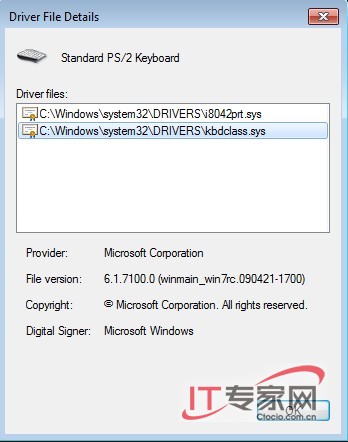
Windows 驅動文件排錯
當硬件的驅動安裝錯誤後不僅不能夠驅動該設備而且會有可能造成系統的不穩定甚至崩潰Windows 內置的硬件診斷功能可以檢測各種類型的硬件設備故障從而據此可進行驅動文件的排錯通常情況下如果系統檢測到問題那麼我們將會看到一個問題報告和解決方案提示的氣泡通知單擊該氣泡通知即可打開問題報告和解決方案控制台另外我們也可以在Windows 的控制面板中單擊系統和維護鏈接並單擊問題報告和解決方案打開該控制台在問題報告和解決方案窗口中單擊查看問題以檢查鏈接以查看現有的問題或單擊檢查解決方案鏈接從微軟網站上搜索已知問題的可能解決方案
另外我們還可以按照下列步驟直接對設備驅動進行排錯打開設備管理器選擇設備管理器節點用鼠標右鍵單擊要排錯的設備選擇屬性在常規選項卡上單擊檢查解決方案單擊查看詳細信息選項了解有關問題的更多信息當然我們也可以將該問題發送給微軟尋求解決方案只需單擊發送信息即可需要注意的是如果身邊驅動程序安裝不正確那麼就不會有檢查解決方案選項而是只有重新安裝設備驅動選項此外當設備安裝不正確或有問題時設備管理器會顯示警告圖標表示該設備出現問題如果雙擊該設備在設備的屬性對話框的常規選項卡中還會顯示相關錯誤代碼我們可以從微軟的網站上查看相關的參考文檔進行排錯比如錯誤代碼表示Windows無法識別該設備使用的所有資源解決方法是檢查該設備是否帶有簽名的可用驅動程序如果有並且已經安裝可能需要管理該設備的資源在設備屬性對話框的資源選項卡下進行設置(圖)
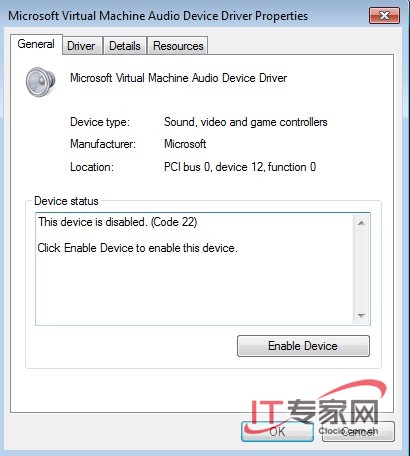
設備驅動造成的資源沖突排錯
有的時候當我們在Windows 中安裝了某設備的驅動文件後會顯示資源沖突那如何進行排錯呢?Windows 的智能特性讓我們進行這方面的排錯非常容易如果懷疑是某設備造成了資源沖突可在Windows 的設備管理器中單擊查看菜單選擇其中的依類型排序資源或依連接排序資源視圖即可快速查看資源的分配在此我們可以看到ISA和PCI設備使用IRQ的情況一般情況下每個ISA設備都有獨立的IRQ設置而多個PCI設備共享相同的IRQ設置筆者特別提示如果某些設備顯示警告圖標同時還有感歎號這並不是資源沖突應該是設備配置錯誤(圖)
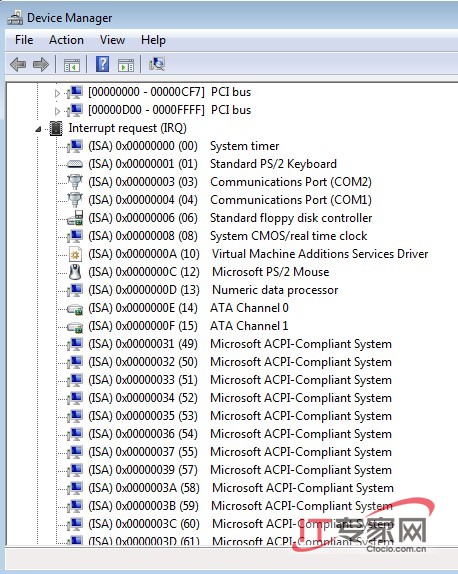
另外一種查看是否存在資源沖突的方法是使用Windows 的系統信息實用程序msinfoexe依次單擊開始→所有程序→附件→系統工具→系統信息即可啟動該工具在系統信息窗口中展開硬件資源然後單擊沖突/共享即可列出所有使用的資源需要注意的是在Windows系統中設備可以共享IRQ設置因此兩個不相關當共用了同樣內存地址或I/Q端口的設備這些設備之間通常存在沖突確定了資源沖突的雙方我們就可以在設備管理器中手動修改某些設備的資源設置打開該設備是屬性對話框在資源選項卡中選擇需要使用的資源類型如果可以更改那麼就可以取消對使用自動設置的選擇然後查看設置基於下拉列表中是否提供候補的配置如果有選擇該項即可解決沖突(圖)
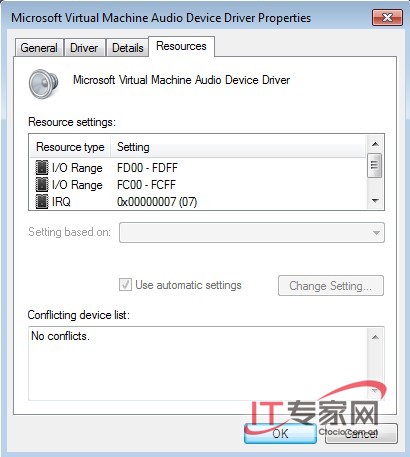
不得不說的Device Stage技術
Device Stage技術是Windows 新增加的一個設備解決方案其主要針對的諸如打印機攝像機手機媒體播放機等外圍設備我們可以將其看成是一個增強版的即插即用技術有了Device Stage技術用戶就比較方便地設置和使用各種外設依次點擊開始→設備和打印進入Windows 的設備管理中心在該界面中就列出了當前系統中安裝的所有外圍設備如圖所示顯示了本地系統安裝了打印機無線耳機等設備該該界面中我們可以方便地對於相應的硬件進行配置值得一說的是在Windows 的設備管理中心顯示了各類設備的圖標有的時候當我們安裝了不是針對Windows 開發的設備驅動程序此時會可能顯示系統默認的圖標如果安裝的是專門針對Windows 開發的驅動程序就會顯示該設備對於的圖標同時Windows 通過Device Stage技術也會讀出該設備的詳細信息(圖)
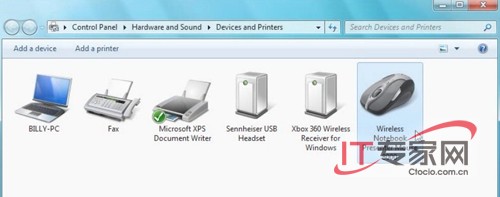
From:http://tw.wingwit.com/Article/os/xtgl/201311/9277.html